产品修图:用PS精修复杂的金属配件产品(2)
文章来源于 240PS,感谢作者 昀恒 给我们带来经精彩的文章!设计教程/PS教程/照片处理2019-04-14
8、按Ctrl + 回车转为选区,然后填充红色,按Ctrl + D 取消选区。 9、缺口部分也用钢笔勾出选区,然后按Delete删除选区部分,按Ctrl + D 取消选区,过程如下图。 10、其它部分结构也是一样的方法做出分层图;下面开
8、按Ctrl + 回车转为选区,然后填充红色,按Ctrl + D 取消选区。

9、缺口部分也用钢笔勾出选区,然后按Delete删除选区部分,按Ctrl + D 取消选区,过程如下图。


10、其它部分结构也是一样的方法做出分层图;下面开始绘制。按住Ctrl + 鼠标左键点击前面结构分层图,载入选区,如下图。

11、选择背景图层,再点击组按钮,新建一个组;再点击蒙版按钮,添加蒙版,过程如下图。
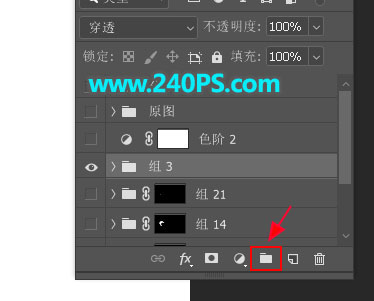
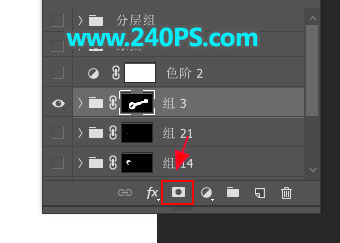
12、设置固有色。在组里新建一个图层,这时候把原图组显示出来;选择吸管工具,在红圈位置点击一下吸取颜色,然后在组里填充。


13、先来绘制前面圆形结构。新建一个组,用钢笔工具勾出前面面的选区,然后添加图层蒙版。

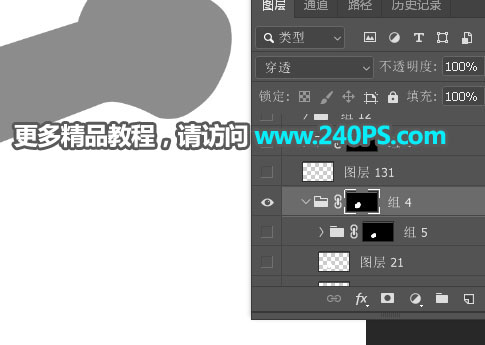
14、设置渐变色。在工具箱选择“渐变工具”,然后设置高光和暗部颜色,如下图。

 情非得已
情非得已
推荐文章
-
 Photoshop制作唯美可爱的女生头像照片2020-03-17
Photoshop制作唯美可爱的女生头像照片2020-03-17
-
 Photoshop快速给人物添加火焰燃烧效果2020-03-12
Photoshop快速给人物添加火焰燃烧效果2020-03-12
-
 Photoshop调出人物写真甜美通透艺术效果2020-03-06
Photoshop调出人物写真甜美通透艺术效果2020-03-06
-
 Photoshop保留质感修出古铜色人像皮肤2020-03-06
Photoshop保留质感修出古铜色人像皮肤2020-03-06
-
 Photoshop制作模特人像柔润的头发效果2020-03-04
Photoshop制作模特人像柔润的头发效果2020-03-04
-
 古风效果:用PS调出外景人像中国风意境效果2019-11-08
古风效果:用PS调出外景人像中国风意境效果2019-11-08
-
 插画效果:用PS把风景照片转插画效果2019-10-21
插画效果:用PS把风景照片转插画效果2019-10-21
-
 胶片效果:用PS调出人像复古胶片效果2019-08-02
胶片效果:用PS调出人像复古胶片效果2019-08-02
-
 素描效果:用PS制作人像彩色铅笔画效果2019-07-12
素描效果:用PS制作人像彩色铅笔画效果2019-07-12
-
 后期精修:用PS给人物皮肤均匀的磨皮2019-05-10
后期精修:用PS给人物皮肤均匀的磨皮2019-05-10
热门文章
-
 Photoshop利用素材制作炫丽的科技背景2021-03-11
Photoshop利用素材制作炫丽的科技背景2021-03-11
-
 Photoshop使用中性灰磨皮法给人像精修2021-02-23
Photoshop使用中性灰磨皮法给人像精修2021-02-23
-
 Photoshop制作水彩风格的风景图2021-03-10
Photoshop制作水彩风格的风景图2021-03-10
-
 Photoshop制作创意的文字排版人像效果2021-03-09
Photoshop制作创意的文字排版人像效果2021-03-09
-
 Photoshop制作逼真的投影效果2021-03-11
Photoshop制作逼真的投影效果2021-03-11
-
 Photoshop制作故障干扰艺术效果2021-03-09
Photoshop制作故障干扰艺术效果2021-03-09
-
 Photoshop制作被切割的易拉罐效果图2021-03-10
Photoshop制作被切割的易拉罐效果图2021-03-10
-
 Photoshop制作人物支离破碎的打散效果2021-03-10
Photoshop制作人物支离破碎的打散效果2021-03-10
-
 Photoshop给金属板上添加上逼真的生锈效果
相关文章5672020-03-03
Photoshop给金属板上添加上逼真的生锈效果
相关文章5672020-03-03
-
 产品精修:用PS精修厨房不锈钢漏勺
相关文章11882019-04-18
产品精修:用PS精修厨房不锈钢漏勺
相关文章11882019-04-18
-
 产品精修:用PS给化妆品后期精修
相关文章7092019-04-10
产品精修:用PS给化妆品后期精修
相关文章7092019-04-10
-
 主图设计:用PS制作电商产品主图
相关文章10042019-04-10
主图设计:用PS制作电商产品主图
相关文章10042019-04-10
-
 产品精修:用PS精修玻璃喷雾瓶产品
相关文章9622019-03-25
产品精修:用PS精修玻璃喷雾瓶产品
相关文章9622019-03-25
-
 产品精修:用PS精修面霜护肤产品
相关文章11712019-03-13
产品精修:用PS精修面霜护肤产品
相关文章11712019-03-13
-
 产品精修:车载无线充电器PS精修教程
相关文章5542019-02-26
产品精修:车载无线充电器PS精修教程
相关文章5542019-02-26
-
 Photoshop详解金属皮带头后期精修过程
相关文章7952018-11-23
Photoshop详解金属皮带头后期精修过程
相关文章7952018-11-23
